Привет всем знатокам! Вопрос такой. Валялся у меня без дела жёсткий диск объёмом 750 Гб от сломавшегося ноутбука и решил я из него сделать переносной винчестер USB, купил специально за 850 рублей внешний корпус (HDD бокс) или в простонародье «карман» для жёстких дисков форм-фактора 2,5 дюйма. Установить в такой «карман» можно любой ноутбучный жёсткий диск или твердотельный накопитель SSD, что я и сделал, запихнул в него свой винт 750 Гб .
Затем я захотел сделать его загрузочным, соответственно вашим статьям, при помощи программ WinSetupFromUSB или Rufus и установить с него Windows 10, но что интересно WinSetupFromUSB 1-6 x64 совсем не видит HDD бокс, сами смотрите, жёсткий диск во внешнем корпусе сейчас подсоединён к моему ноутбуку, а программа его не видит, в верхнем поле « Устройства » ничего нет.
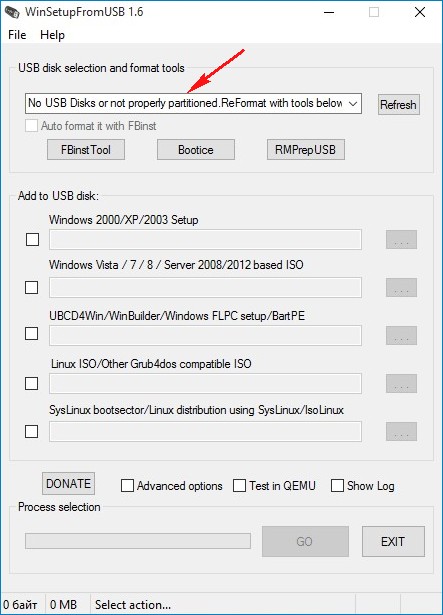
то есть программа просто не хочет с ним работать.
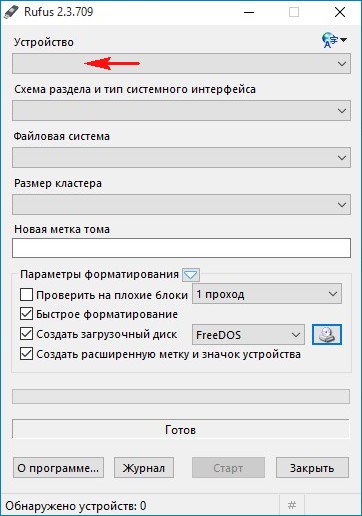
Как создать загрузочный диск с Виндовс 10 1903 в программе UltraISO и других прогах, для начинающих
С Rufus точно такая же история. Что-то можно сделать и как установить Windows 7, 8.1, 10 из такого «кармана»?
Как с помощью программы Rufus сделать загрузочным обычный жёсткий диск установленный во внешний корпус (HDD бокс) или в простонародье «карман» и установить с него Windows 7, 8.1, 10
Привет друзья! На этот вопрос, вперёд нас, ответил читатель Евгений в одном из комментариев.
Если у вас завалялся без дела жёсткий диск от ноутбука или есть свободный твердотельный накопитель SSD, то из них запросто можно сделать переносной жёсткий диск USB и даже установить с него Windows 7, 8.1, 10 на другой компьютер.
К примеру возьмём обычный HDD от ноутбука объёмом 750 Гб, также берём самый простой внешний корпус для жёстких дисков форм-фактора 2,5 дюйма, устанавливаем в него HDD от ноутбука и подсоединяем «карман» к компьютеру или ноутбуку.  Жёсткий диск от ноутбука Toshiba 750 Гб во внешнем корпусе Thermaltake Muse 5G USB 3.0.
Жёсткий диск от ноутбука Toshiba 750 Гб во внешнем корпусе Thermaltake Muse 5G USB 3.0. 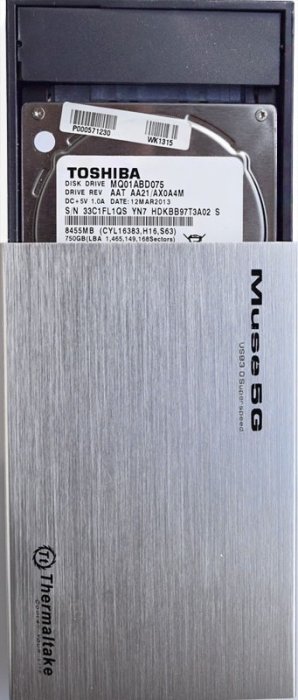
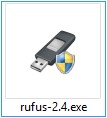
Запускаем программу по созданию загрузочных флешек Rufus .
В главном окне программы видим, что программа не видит ни одного накопителя, поле «Устройства» пустое. Нажимаем на кнопку « Параметры форматирования »
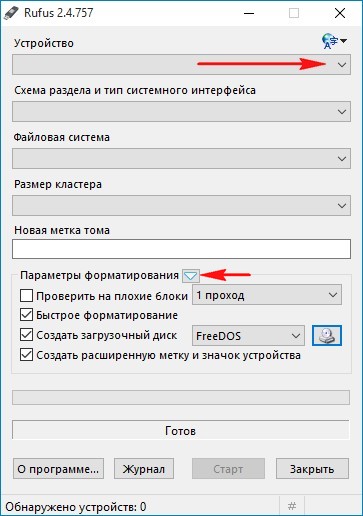 Отмечаем галочкой пункт «Показывать внешние USB накопители» программа начинает видеть наш жёсткий диск в HDD-боксе. Щёлкаем левой кнопкой мыши на значке DVD-рома.
Отмечаем галочкой пункт «Показывать внешние USB накопители» программа начинает видеть наш жёсткий диск в HDD-боксе. Щёлкаем левой кнопкой мыши на значке DVD-рома. 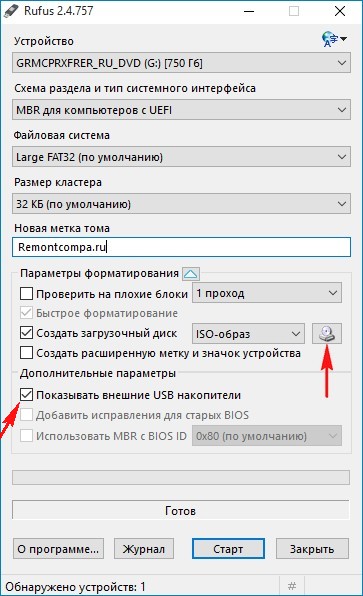
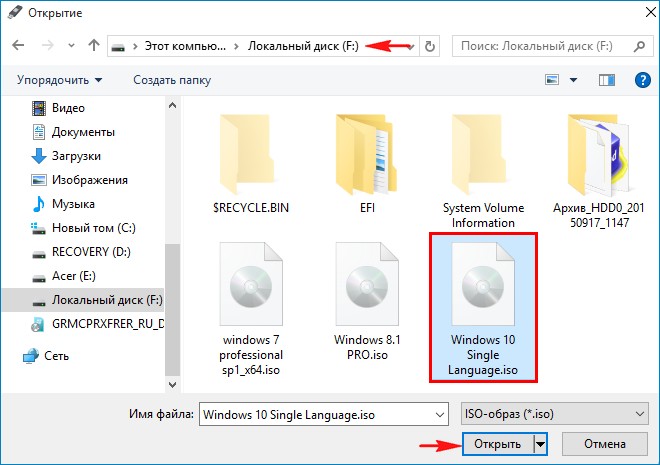 Устройство Выбираем наш жёсткий диск во внешнем корпусе.
Устройство Выбираем наш жёсткий диск во внешнем корпусе.
Схема раздела и тип системного интерфейса Если Вы хотите установить Windows 7, 8.1, 10 на ноутбук с БИОСом UEFI, а также на простой компьютер с обычным БИОС, то в главном окне выберите « MBR для компьютеров с BIOS или UEFI ». Файловая система Ставим NTFS. Жмём «Старт ». 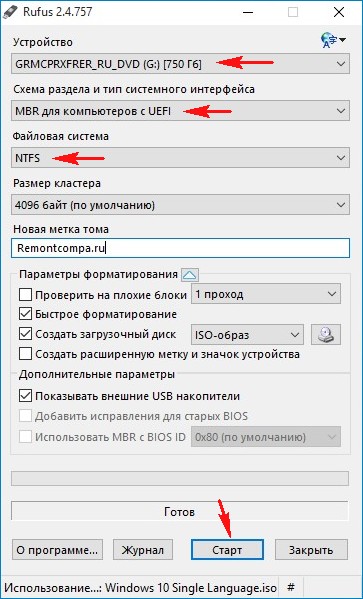
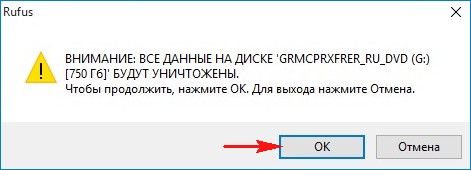
« ОК » . 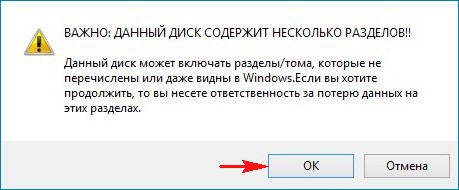 Начинается процесс создания загрузочного диска.
Начинается процесс создания загрузочного диска. 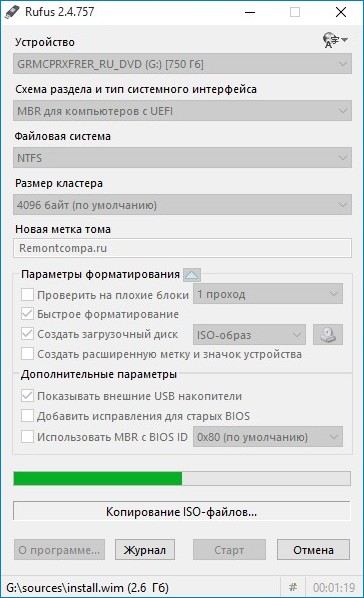 Готово! « Жмём Закрыть » .
Готово! « Жмём Закрыть » . 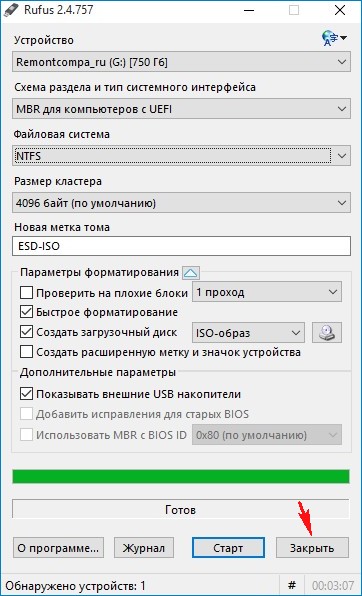 Обычный жёсткий диск установленный во внешний корпус (HDD бокс) стал загрузочным и если вы захотите установить с него Windows 10, то нужно в БИОСе UEFI отключить опцию Secure Boot, а UEFI оставить включенным.
Обычный жёсткий диск установленный во внешний корпус (HDD бокс) стал загрузочным и если вы захотите установить с него Windows 10, то нужно в БИОСе UEFI отключить опцию Secure Boot, а UEFI оставить включенным.  Затем просто выбирать HDD в меню загрузки компьютера или ноутбука, но это ещё не всё.
Затем просто выбирать HDD в меню загрузки компьютера или ноутбука, но это ещё не всё. 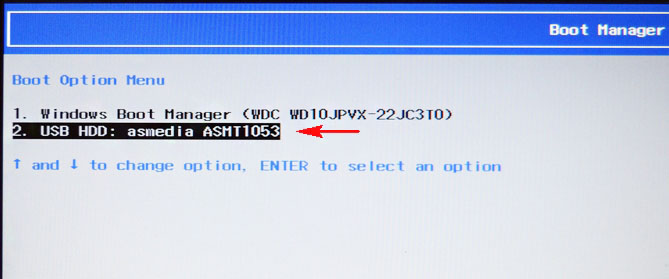 Важное замечание : Дело в том, что установить Windows 7, 8.1, 10 с такого жёсткого диска можно только на новый ноутбук с БИОСом UEFI. Если вы хотите сделать ваш HDD во внешнем корпусе универсально-загрузочным и устанавливать с него Windows 10 также на компьютеры с обычном БИОС, то на винчестере нужно создать MBR c кодом загрузчика BOOTMGR (Windows NT 6.x), всё это можно сделать при помощи программы WinSetupFromUSB.
Важное замечание : Дело в том, что установить Windows 7, 8.1, 10 с такого жёсткого диска можно только на новый ноутбук с БИОСом UEFI. Если вы хотите сделать ваш HDD во внешнем корпусе универсально-загрузочным и устанавливать с него Windows 10 также на компьютеры с обычном БИОС, то на винчестере нужно создать MBR c кодом загрузчика BOOTMGR (Windows NT 6.x), всё это можно сделать при помощи программы WinSetupFromUSB.
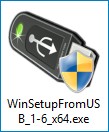 Жмём кнопку Bootice
Жмём кнопку Bootice 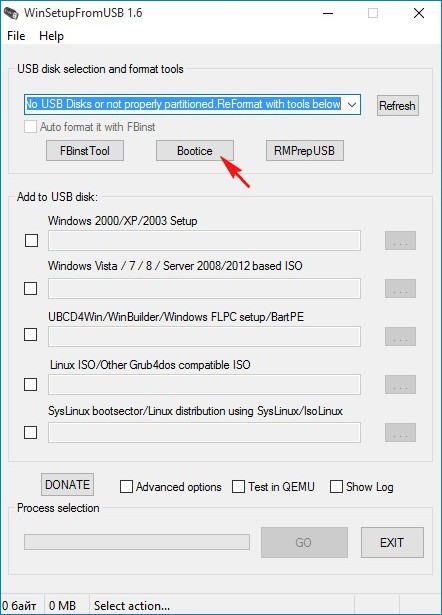 Жмём на кнопку Process MBR
Жмём на кнопку Process MBR 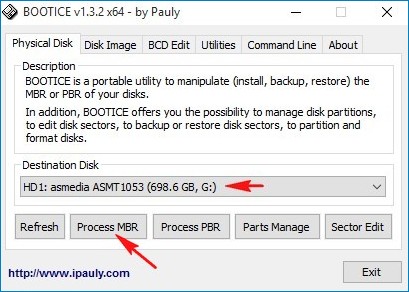 Отмечаем пункт Windows NT 5x / NT6x Mbr и жмём Install / Config
Отмечаем пункт Windows NT 5x / NT6x Mbr и жмём Install / Config 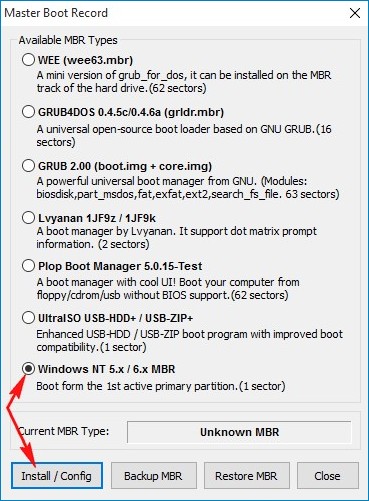 Жмём на Windows NT 6x Mbr
Жмём на Windows NT 6x Mbr 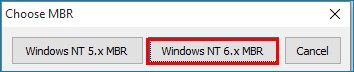 ОК
ОК 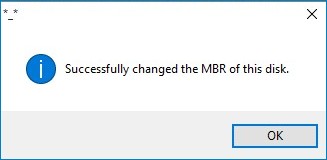 Close
Close 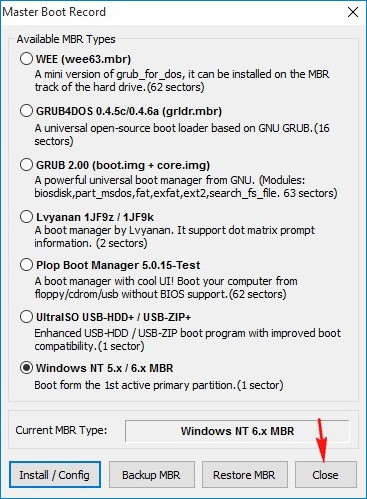 Exit
Exit 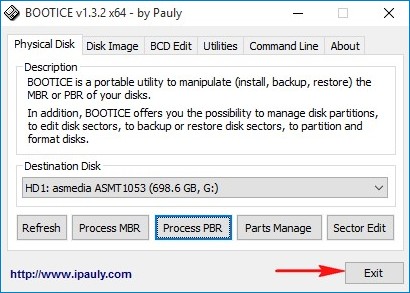 Вот теперь мы имеем универсальный загрузочный HDD во внешнем корпусе или в простонародье «кармане» и можем установить с него ту операционную систему, которая нам нужна. Также примечательно то, что винчестер отформатирован в файловую систему NTFS и мы можем копировать на него файлы любого размера.
Вот теперь мы имеем универсальный загрузочный HDD во внешнем корпусе или в простонародье «кармане» и можем установить с него ту операционную систему, которая нам нужна. Также примечательно то, что винчестер отформатирован в файловую систему NTFS и мы можем копировать на него файлы любого размера.
Источник: remontcompa.ru
Скачать загрузочные диски

Внезапный сбой в ОС и необходимо восстановление? Много вопросов — один ответ. Вам понадобится загрузочный диск, на котором будет необходимый комплекс нужных утилит и антивирусная программа. Вы можете бесплатно скачать загрузочный диск на нашем сайте и всегда иметь при себе наилучшее средство для выхода из аварийной ситуации.
Несколько минут, и Вы уже пользуетесь Вашим компьютером. А если Вы находитесь в магазине, не слушайте милых консультантов, предлагающих за «символическую » плату протестировать Ваш новый компьютер. Берем с собой загрузочный диск и проверяем работоспособность самостоятельно и бесплатно. Пара загрузочных дисков с разным набором утилит всегда выручат Вас и Ваших друзей.
В набор утилит входят программы для резервного копирования данных, удаления шпионских программ и вирусов вымогателей. Программы, которые восстанавливают систему после внезапного сбоя, тестируют на повреждения оперативную память, чистят реестры. Можно конечно создавать загрузочные диски и собственными руками, но зачем тратить свое время, разбираться, как это делать, записывать на диск. На нашем сайте есть все необходимые программы и инструкции для быстрого скачивания нужного и полезного пакета утилит. Скачивайте бесплатно необходимый Вам набор утилит и антивирусных программ для загрузочного диска и пользуйтесь на здоровье.
Загрузочные диски в ТОП 15
Загрузочный восстановительный диск Kaspersky Rescue Disk, позволяющий оперативно и качественно удалить вирусы с вашего ПК, препятствуя их дальнейшему распространению. Установка этой полезности…
Flashboot для создания на съёмном носителе файлы операционной системы и позволяет устанавливать их на любой ПК. С помощью программы вы можете создать…
RBCD v12.0 Full — настоящее спасение для тех, у кого на компьютере храниться огромное количество важной, нужной информации, будь то по работе…
Avira Rescue System — быстрое восстановление вашей системы. Разработанный известными создателями антивируса авира, который славиться своей надежностью, быстродействием и направлен на различного…
Ваше решение установить Dr.Web LiveCD будет верным, ведь данная утилита, способна очень быстро восстановить систему с дисков CD/DVD, а так же с…
Аварийный спаситель SystemRescueCD для операционной системы Linux имеет формат образа CD и будет особенно полезен для возобновления рабочего состояния системы, устранения причин…
Eset Nod32 LiveCD для безопасности и восстановление ПК. О популярности антивирусов eset известно во всех уголках нашей планеты. Эти антивирусные системы используются…
Dr.Web LiveUSB является разработкой российской компании «Доктор Веб», которая уже более 20 лет работает над созданием обеспечения защиты персональных устройств от разного…
AVG Rescue CD — загрузочный disk, позволяющий вернуть компьютер в работоспособное состояние после вирусного поражения. Результаты активности вирусов и различных вредоносных программ…
Acronis Antimalware cd – это бесплатный восстановительный диск с антивирусом, который восстанавливает вашу операционную систему после непредвиденного сбоя компьютера. Для запуска в…
Загрузочный диск AntiSMS для сохранения денежных средств пользователей компьютерных устройств. В наше время появилось достаточно много вирусных носителей, которые пробираются в операционную…
Windows Defender Offline — это восстанавливающая программа в формате iso образа, для решения вопросов когда ваш компьютер не запускается из за воздействия…
HitmanPro — это программный продукт необходимый обычному пользователю для устранения шпионских программ, вирусов и лечения инфицированных файлов. Он обладает мощным сканером, который…
Предназначена для удаления из операционной системы троянов-вымогателей. Вредоносные программы данного типа полностью блокируют работу ОС на начальных этапах загрузки. Баннер невозможно завершить…
Это аварийно-загрузочная утилита и сверхсовременная антивирусная программа. Когда операционная система не загружается или работает неправильно. Ее функция заключается в сканировании и удалении…
TrustPort LiveCD 2017 несет в себе максимальную защиту для компьютера от различных нежелательных файлов. На сегодняшний день разработчики усовершенствовали алгоритмы и дали…
Программы для компьютера
Оптимизирует компьютерную систему, эффективно очищает ее и обеспечивает защиту ПК.
Скачивания аудио и видеофайлов из социальной сети «ВКонтакте».
Утилита RKill способна «убить» любое вредоносное ПО на вашем компьютере.
Блокировка рекламы, всплывающих окон, защиты от слежки и вредоносных сайтов.
Безопасный и функциональный бесплатный способ общения.
Отличный вариант управления аккаунтом в контакте.
Проверяет и анализирует состояние железа. Устанавливает и обновляет драйвера автоматически.
Выключения и вкл. компьютера в нужное пользователю время.
Скачивания различных фильмов на компьютер бесплатно на русском.
С помощью 7 Data Recovery Suite можно спасти информацию с всевозможных типов устройств.
Защиты системы от несанкционированного доступа к файлам через сеть.
популярное
Удобное и простое компьютерное приложение поможет создать дизайн-проект собственными руками, сэкономив деньги, время и возможность отказаться от компромиссов.
Пакет самых необходимых программ. Создания, конвертирования, записи, скачивания, редактирования, слайд-шоу видео.
Создания качественных коллажей. Но на этом ее функционал не ограничивается. Вы наверняка часто видели живописные картинки.
Новейшая в своем роде и Качественная очистка вашего ПК от лишних файлов, оптимизация и управление автозагрузкой.
ФотоШОУ PRO — Создание анимированных видеороликов из картинок с музыкой и спецэффектами. Благодаря простому русскоязычному инт.
Редактор графики, подходящий как новичкам, так и хорошо разбирающимся в обработке картинок.
Обработка картинок и других графических изображений. При помощи данного фоторедактора можно проводить практически любые изменения без потери качества.
Качественная обработка фотоснимков. Основной упор разработчики сделали на добавление различных эффектов.
Удобный и полезный видеоредактор, который позволяет многим пользователям составлять качественные фильмы с применением самых эффективных технологий.
Мощный и удобный конвертер, который выполняет целый ряд функций по обработке видео. Выбранный ролик можно откорректировать во встроенном редакторе со спецэффектами.
Быстро и высококачественно выполнять захват любого видео с экрана. Вам необходимо будет только открыть сайт с вещанием передачи и нажать кнопку записи.
Дизайн календарей — создания настольных и настенных календарей с различными фотографиями и оформлением на любой год с последующей…
Изготавливания визиток и бейджиков. Большой выбор шаблонов или создайте свое собственное дизайнерское решение.
Детальный учет времени работника и сбора информации о действиях сотрудников в сети. Устанавливает время, когда работник приступил к своим обязанностям на своем ПК.
Источник: programnew.ru
Способы создания загрузочного диска или флешки для Windows

Как сделать загрузочный диск или флешку с Windows
Для того чтобы установить Windows на компьютер или ноутбук потребуется загрузочный диск или флешка. Рассмотрим самые простые способы, как можно создать загрузочный носитель с операционной системой.
Важно! Если переустановка Windows происходит на старом компьютере, то лучше сначала выполнить резервное копирование файлов и параметров.
Чтобы определиться с выбором загрузочного носителя, нужно узнать, есть ли у вашего компьютера dvd-привод, в этом случае понадобится установочный диск с Windows или флешка.
Общие сведения
Если у вас Windows в виде файл-образа, то нужно сделать предварительно загрузочный диск или флешку. Надежнее использовать для установки системы dvd-диск.
Если у компьютера или ноутбука нет dvd-привода, то можно взять флешку объемом не меньше 4 Гб. А чтобы сделать загрузочный DVD диск, нужно купить три чистых диска.
Подробности
Как создать образ диска
Для того чтобы создать образ диска потребуется программа daemon tools и установочный диск Windows, он же будет нужен при создании загрузочной флешки.
Чтобы установить программу DAEMON tools, нужно найти и скачать её в интернете, запустить установочный файл.

После установки программы нужно поставить установочный диск Windows в двд привод, если выйдет окно автозапуска, то лучше его закрыть. Далее запускаем программу daemon tools lite, и нажимаем на значок диска и дискеты, который называется «создать образ диска». Нужно убрать галочку у пункта «добавить в каталог образом», далее нажимаем на кнопку с тремя точками, которая позволит нам выбрать папку для сохранения файла образа. Этот файл может занимать 3 ГБ и более.
Лучше сохранить файл образ на отдельном разделе диска. Файл можно назвать, как и операционную систему, например, Windows и её номер. Это поможет понять, что за файл вы сохранили. В названии файла лучше использовать только латинские буквы, не ставить русские буквы и пробелы. Тип файла следует выбрать «стандартные ISO образы», и нажать кнопку сохранить.
Если всё указано правильно, что нужно нажать на кнопку старт.
Создание образа займет примерно 5 минут. По завершению появится сообщение, что создание образов завершено. Можно нажать кнопку закрыть, и с помощью крестика завершить работу программы.
Иногда возникает ошибка, или зависает процесс, это значит, что либо диск, либо привод повреждены. В этом случае можно попробовать протереть диск тканью, и начать всё заново, или если проблемы в компьютере, то поменять его.
Как создать загрузочный диск
Для создания загрузочного диска понадобится установка программы astroburn, на диск с помощью неё будет записан файл образ. Скачать эту программу можно в интернете.
Для установки программы astroburn нужно скачать загрузочный файл, и нажать кнопку далее.
Далее следует вставить чистый диск в привод, закрыть окно автозапуска. Запустить программу astroburn lite, перейти на вкладку образ, и указать путь к файлу образу. Нужно указать, где у вас на диске хранится файл образ Windows и нажать на кнопочку открыть. Лучше использовать скорость записи 8.0 x, такая скорость будет оптимальной для dvd-дисков. После этого можно начинать запись.
Запись диска должна занять примерно 10 минут. После этого следует закрыть программу. Если выйдет сообщение об ошибке, или процесс зависнет, то нужно, либо исправить работу dvd-привода, либо разобраться с диском.
Как создать загрузочную флешку
На самом деле есть много способов и разных программ, чтобы сделать загрузочную флешку. Можно вручную прописывать команды в командной строке, или использовать загрузчики linux. Минусы работы с командной строкой в том, что для начинающих сложно понять эту систему, и скорее всего они совершат ошибки. И использование загрузчика linux подходит не для всех компьютеров.
Компания microsoft предлагает для создания загрузочных флешек программу Windows USB/DVD download tool. Эту программу легко использовать, и созданные, таким образом, загрузочные флешки подходят для большинства компьютеров. У этой программы есть некоторые ограничения, например, для её использования потребуется еще несколько объёмных программ или дополнений.

Есть такая программа, называется rufus. Её используют для создания загрузочных флешек для того, чтобы устанавливать операционные системы, например Windows 7, 8, 10. Программу не нужно предварительно устанавливать, она запускается в любой операционной системе, например Windows XP или Windows 10.
Нужна будет флешка объемом не меньше 4 гигабайт, и компьютер с операционной системой Windows. Флешку нужно вставить в компьютер, при этом форматировать её необязательно. После этого нужно запустить программу rufus, и проверить, чтобы именно ваша флешка была указана в поле «устройство».
После этого нужно выбрать файл образ Windows. Выбираем ISO-образ, указываем, где он находится на диске, нажимаем кнопку «открыть». Далее выбирается тип загрузочного раздела, тип прошивки материнской платы компьютера, где будет установлен Windows.
Если у вас стандартный BIOS, то следует выбирать пункт mbr для компьютеров с BIOS или UEFI. Это наиболее распространенный и универсальный вариант, такую флешку можно будет использовать с компьютерами и на bios, и на UEFI. Поле размер кластера не меняем, в поле «метка тома» можно написать так, например, Windows 7*64, чтобы узнать, что именно записано на флешке.
Потом нужно проверить все настройки, и правильно ли вы выбрали образ. Выбранный вами образ диска будет указан внизу программы. Теперь можно нажать кнопку «старт». Запись может идти от 500 до 20 минут, это зависит от объёма образа, какая скорость у флешки.
После завершения формирования загрузочной флешки, можно пользоваться ей дальше, и записывались туда опять любые файлы. Главное при работе с ней выполнять безопасное извлечение из системы.
Какие могут возникнуть проблемы
Проблемы создания загрузочного диска или флешки могут возникнуть из-за их плохого качества, если испорченный интернет, или поломки в компьютере.
Поэтому перед началом работы можно отформатировать и проверить флешку на наличие ошибок.
Источник: pokoriaem.ru